킬러 리치 미디어를 만드는 최고의 이미지 편집 도구
게시 됨: 2022-09-27나는 단지 그것을 말할 것입니다: 비주얼 마케팅은 미래의 물결입니다.
트래픽, 공유 및 순위를 얻는 데 있어 이미지가 갖는 힘은 부인할 수 없습니다.
실제로 블로그 게시물에 이미지가 하나 이상 있으면 Google의 최상위 페이지에 순위가 매겨질 가능성이 훨씬 더 높습니다.
이미지는 콘텐츠 마케팅 전략의 생명선이 되어야 합니다.
이미지가 없는 훌륭한 콘텐츠는 많은 공유, 많은 화제 또는 바이럴 홍보를 얻지 못할 것입니다.
하지만 말처럼 쉽지 않죠?
시각적으로 즐거운 이미지를 만드는 것은 시간이 많이 걸릴 수 있습니다.
우리 모두가 그것을 할 수 있는 창의성이나 디자인 기술을 갖고 있지는 않습니다.
젠장, 처음부터 다양한 디자인을 만들어낼 수 있는 창의성은 확실히 없는 것 같아요.
하지만 내 콘텐츠를 보고 공유하려면 시각적 개체가 필요하다는 것을 알고 있습니다.
시각적 요소가 없었다면 교통량을 50% 줄였을 것입니다.
그래서 우선순위로 두고 있습니다.
내가 쓰는 모든 블로그 게시물에는 100단어마다 시각적 개체를 포함시키려고 노력합니다.
창의적인 디자인을 생각할 수 없을 때 그 숫자를 맞추기 어려울 수 있지만 고맙게도 전문가처럼 보이게 하는 무료(또는 미친 듯이 저렴한) 이미지 편집 도구가 많이 있습니다.
즉, 단 몇 분의 이미지 편집으로 하루의 시간을 절약할 수 있습니다.
고맙게도 그래픽 디자인에 대한 경험이 거의 또는 전혀 없더라도 거의 모두 사용하기 쉽습니다.
다음은 전문가처럼 보이게 하고 지붕을 통해 소셜 공유를 촉진할 6가지 이미지 편집 도구입니다.
1. 비스타크리에이트
VistaCreate는 말 그대로 마케터나 소규모 사업자에게 필요한 모든 것을 디자인할 수 있는 올인원 온라인 플랫폼입니다. 디자인 기술은 필요하지 않습니다.
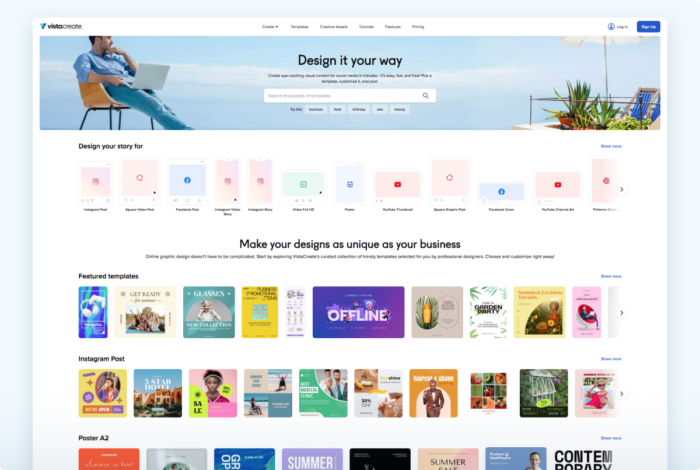
이를 사용하여 소셜용 게시물 및 스토리를 만들고 이메일 디자인, 광고, 프레젠테이션을 만들고 자료를 인쇄할 수도 있습니다.
편집기는 이미 멋지게 보이는 수천 개의 미리 만들어진 템플릿을 제공하므로 디자인을 빠르게 사용자 정의하고 바로 사용할 수 있습니다.
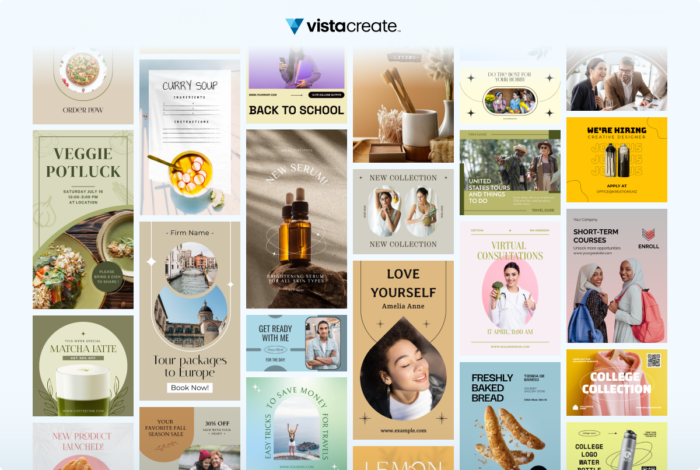
그리고 다른 그래픽 디자인 플랫폼과 달리 모든 템플릿은 무료입니다.
템플릿 외에도 로열티 프리 스톡 사진, 비디오, 벡터, 개체, 애니메이션, 글꼴 및 음악 트랙의 방대한 라이브러리에 액세스할 수 있습니다.
이러한 모든 도구를 사용하여 정적 디자인 외에도 비디오 및 애니메이션 영상을 만들 수 있습니다.
디자인을 즉시 게시하려면 VistaCreate에서 Facebook, Instagram 비즈니스 계정, Pinterest에 직접 게시할 수 있습니다. 편리하죠?
나는 대부분의 도구가 무료이므로 예산으로 멋진 디자인을 만들 수 있다는 점을 좋아합니다.
만들기를 시작하려면 VistaCreate에 로그인하거나 가입하세요.
그래서 저는 VistaCreate가 당신을 위해 무엇을 할 수 있는지에 대해 약간 이야기했지만 실제로 그것을 보여 드리겠습니다. 다음은 이 훌륭한 도구를 사용하는 실제 모습입니다.
시작하기 위해 저는 제가 연설할 이벤트를 위해 Instagram 비디오 스토리를 만들기로 결정했습니다.
그래서 먼저 템플릿을 선택했습니다.
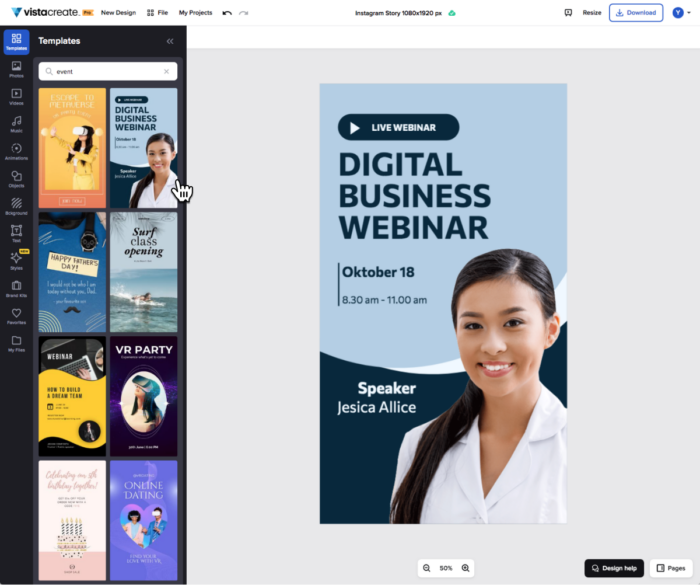
색상을 변경하고 개체와 사진을 추가하고 배경 제거기를 사용하여 클릭 한 번으로 배경을 지웠습니다.
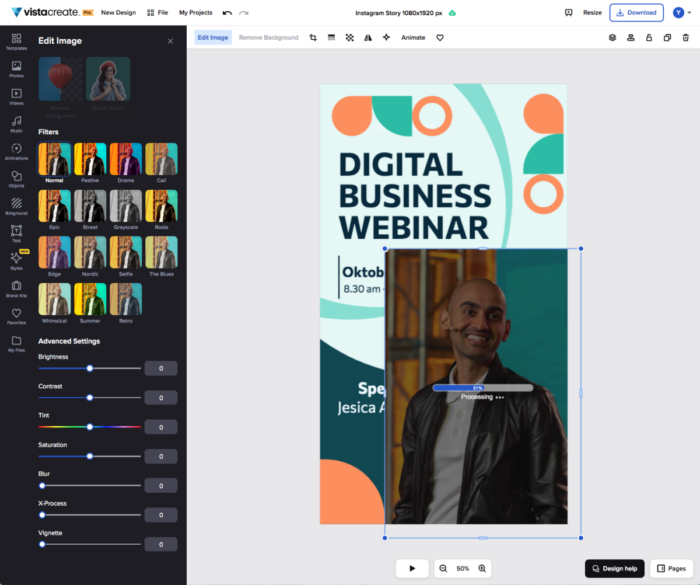
다음으로 회의 스타일에 맞게 사진을 만들기 위해 흑백 필터를 적용했습니다.
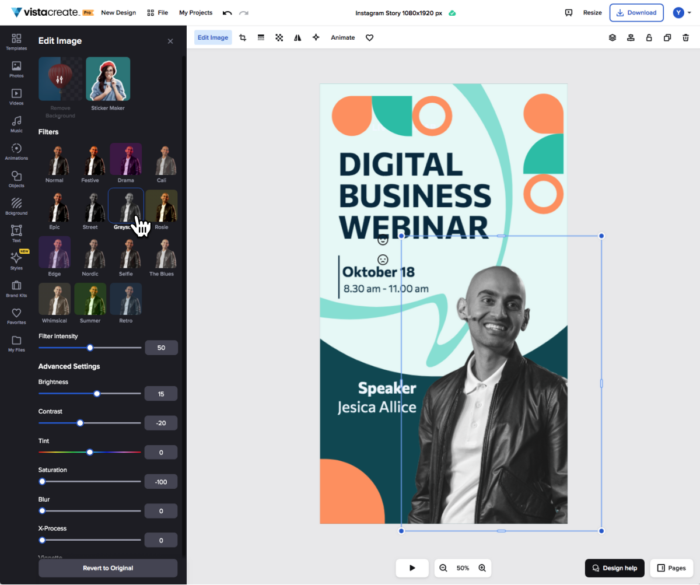
꽤 멋져!
다음으로 사진과 개체에 애니메이션을 적용했습니다.
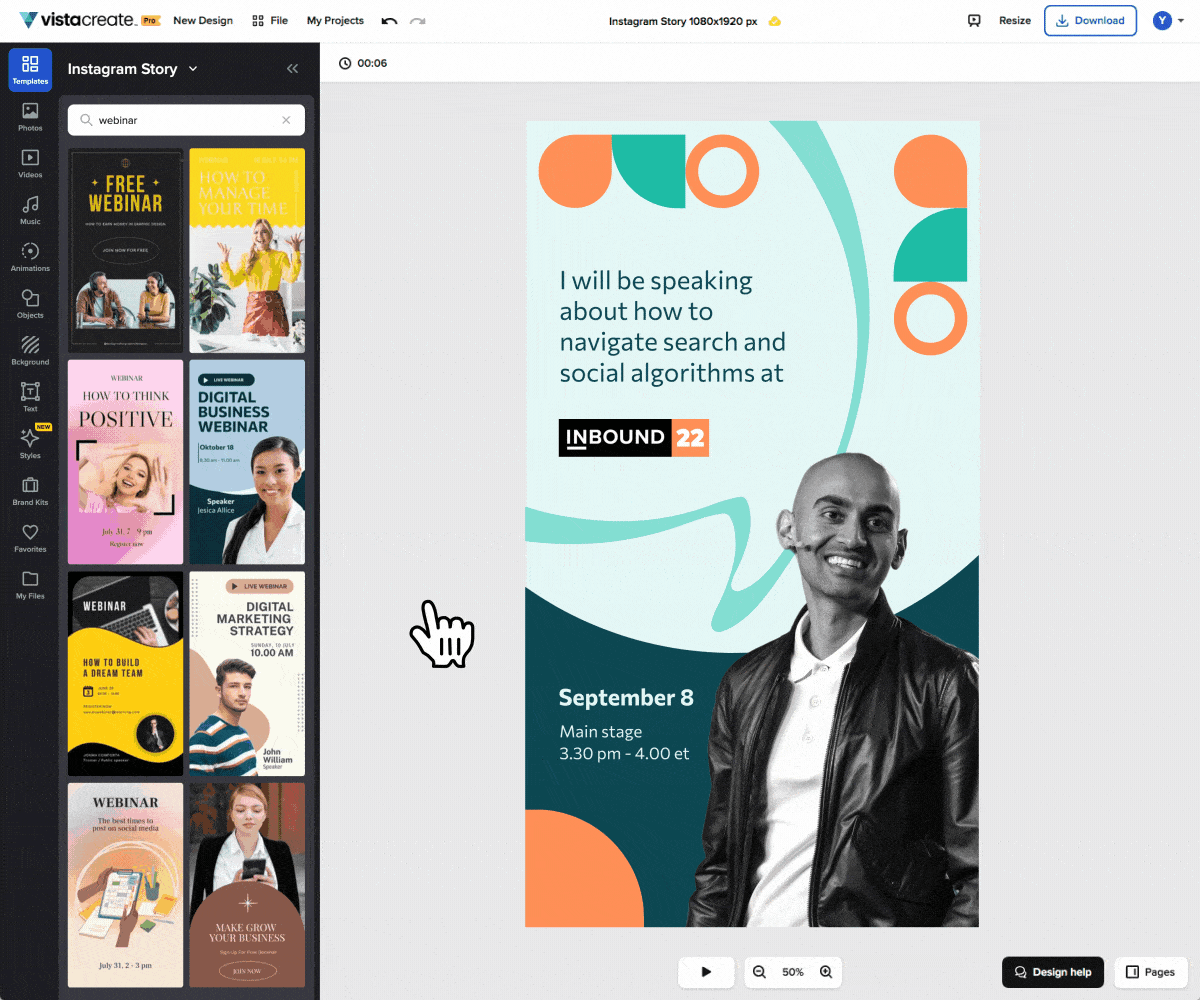
이벤트에 대한 모든 정보를 추가하고 다양한 스타일을 시도하여 어떤 색 구성표가 가장 잘 어울리는지 확인했습니다.
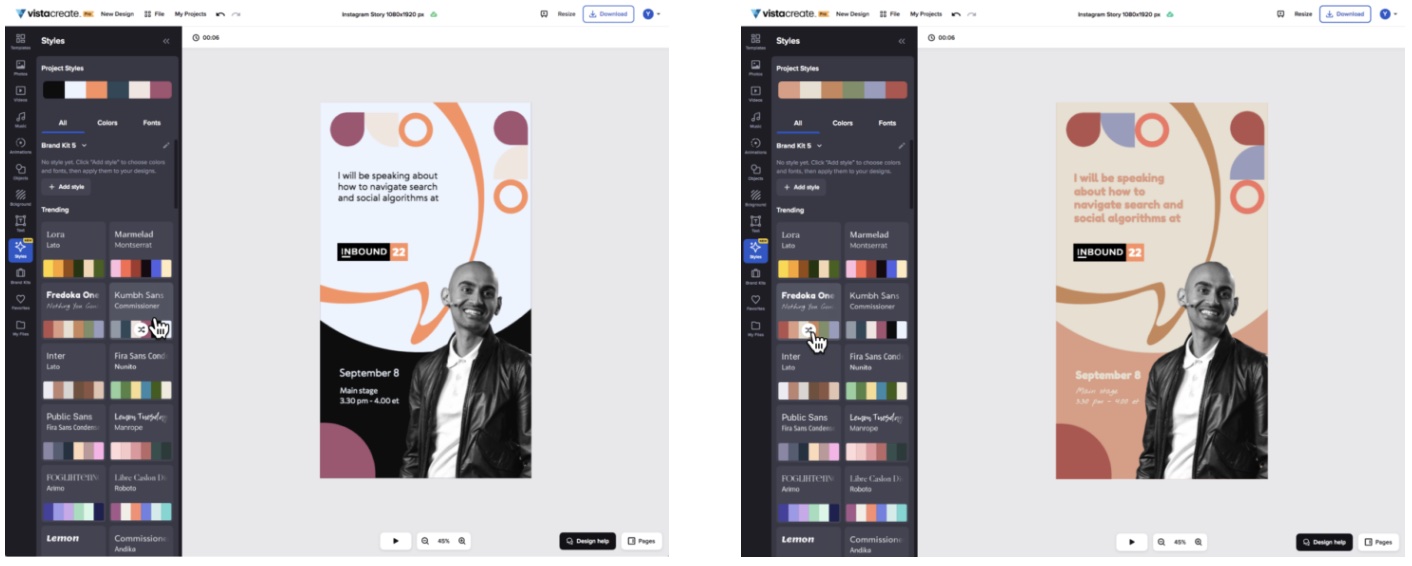
그럼 포스팅 준비하겠습니다!
VistaCreate에는 또한 단 몇 번의 클릭으로 하나의 디자인을 만들고 다른 플랫폼에 맞게 크기를 조정할 수 있는 크기 조정 기능이 있습니다.
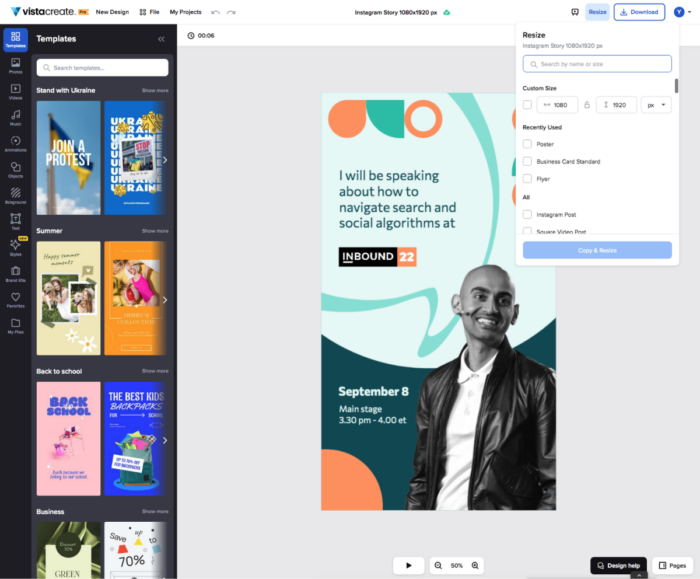
브랜드 디자인에 대해 말하자면 VistaCreate에서 브랜드 키트를 만들고 이를 사용하여 브랜딩을 위한 응집력 있는 모양을 만들 수 있습니다.
브랜드 키트에 비즈니스 색상, 글꼴 및 로고를 추가하고 템플릿에 적용하여 브랜드에 맞는 디자인을 만드십시오.
브랜드 키트가 있으면 특히 여러 회사와 협력하고 워크플로를 단순화하려는 경우 매우 편리합니다.
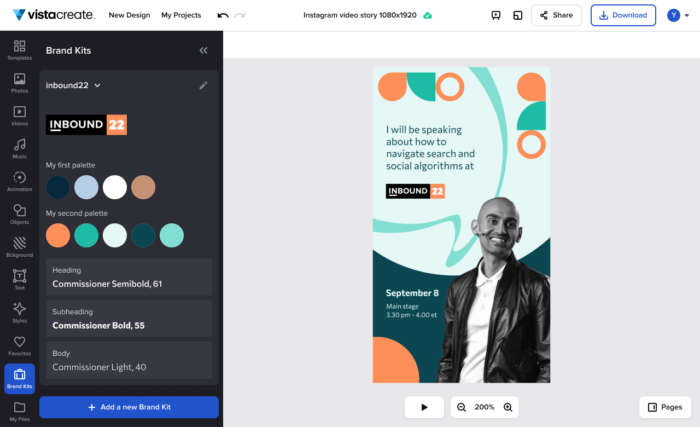
로고가 없는 새 회사에서 일하는 경우 로고 메이커 도구를 사용하여 브랜드 키트 페이지에서 바로 만들 수 있습니다.
"처음부터 로고 만들기"를 클릭하고 산업을 선택하고 회사 이름을 입력하면 Logomaker에서 수많은 로고 디자인을 제공합니다.
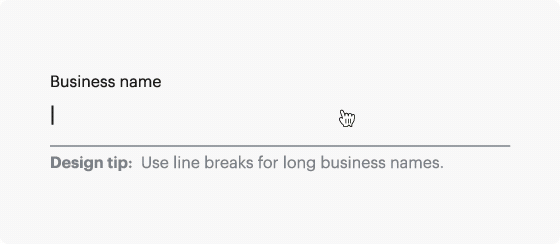
무엇보다 VistaCreate가 디지털 및 인쇄용으로 모두 작동하므로 명함, 전단지, 포스터, 엽서 및 기타 인쇄물을 한 곳에서 만들 수 있다는 점이 마음에 듭니다.
미국에 거주하는 경우 VistaPrint(두 회사 모두 Vista 제품군에 속함)를 사용하여 디자인을 인쇄하고 집까지 배달할 수도 있습니다.
현재로서는 포스터, 전단지 및 명함을 인쇄하는 데 사용할 수 있으며 더 많은 형식이 곧 제공될 예정입니다.
요컨대 VistaCreate는 소셜 미디어 및 광고용 브랜드 콘텐츠 제작, 로고가 있는 브랜드 키트 제작, 인쇄물 디자인 등 마케터가 가질 수 있는 모든 요구 사항을 충족합니다.
Android 및 iOS용 앱을 사용하여 데스크톱과 모바일 모두에서 액세스할 수 있습니다.
2. 픽몽키
PicMonkey는 이미지 편집에 사용할 수 있는 또 다른 유용한 도구입니다.
그래픽 디자이너는 아니지만 높은 생산 가치를 지닌 수정처럼 맑은 이미지를 원하는 경우 PicMonkey가 최고의 선택 중 하나입니다.
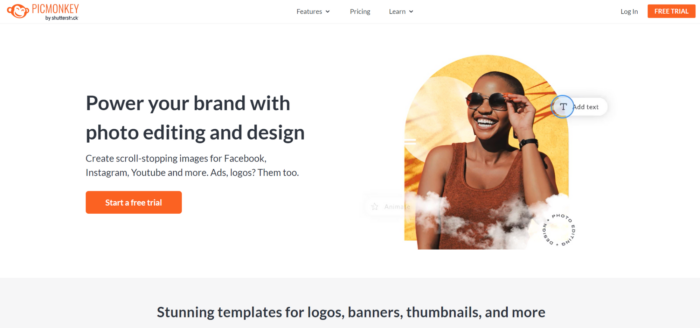
PicMonkey에는 다양한 기능이 있습니다 .
예를 들어 Facebook, 컴퓨터 또는 기타 다른 위치에 있는 기존 이미지를 편집할 수 있습니다.
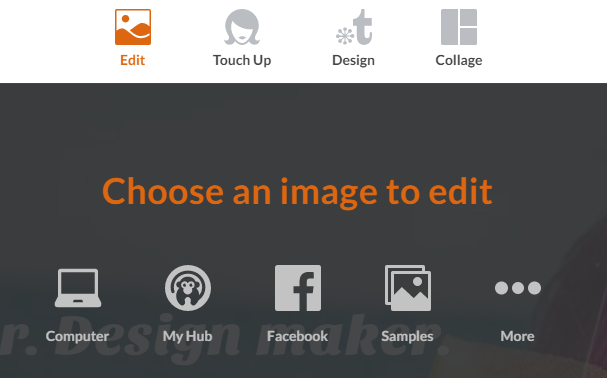
특정 사진에 새로운 효과를 적용할 수도 있습니다.
또한 처음부터 또는 미리 설정된 템플릿을 사용하여 새 디자인을 쉽게 시작할 수 있습니다.
시작하려면 "무료 평가판 시작"을 클릭하고 무료 계정을 만드십시오.
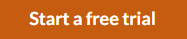
이메일을 사용하거나 Facebook에 직접 가입하여 새 계정을 설정할 수 있습니다.

무료 평가판 계정을 만든 후에는 콘텐츠를 편집할 수 있는 대시보드로 다시 이동해야 합니다.
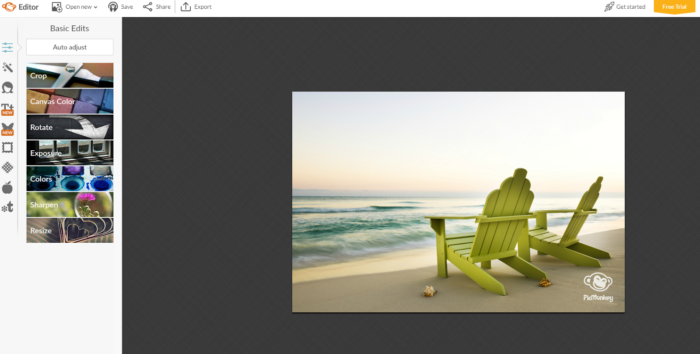
PicMonkey의 가장 큰 장점 중 하나는 실제 사진 편집 기능입니다.
예를 들어, 다른 플랫폼은 소셜 미디어 및 콘텐츠 마케팅 이미지에 더 중점을 둡니다.
그러나 PicMonkey를 사용하면 Photoshop과 같은 값비싼 응용 프로그램에서 찾을 수 있는 다양한 필터를 사용할 수 있습니다.
예를 들어 필터, 선명하게 하기, 흐리게 하기 등을 편집할 수 있습니다.
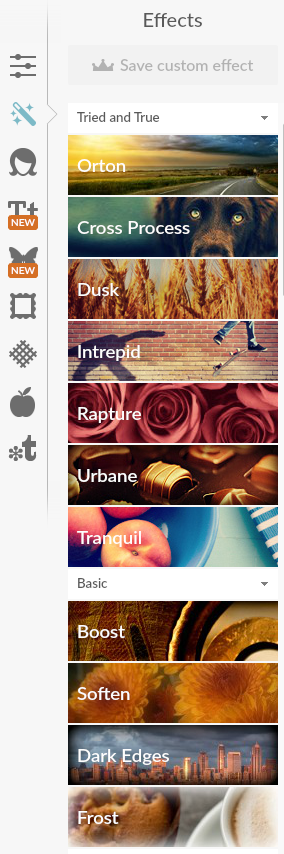
곡선 및 레벨과 같은 고급 사진 편집 도구를 활용할 수도 있습니다.
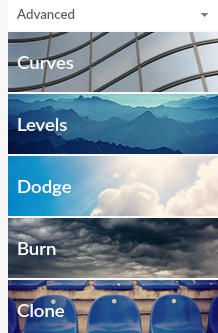
게다가 스톡 사진이 이상적이지 않은 경우 멋진 이미지 편집 도구를 사용하여 자신이나 회사의 실제 사진을 수정할 수 있습니다.
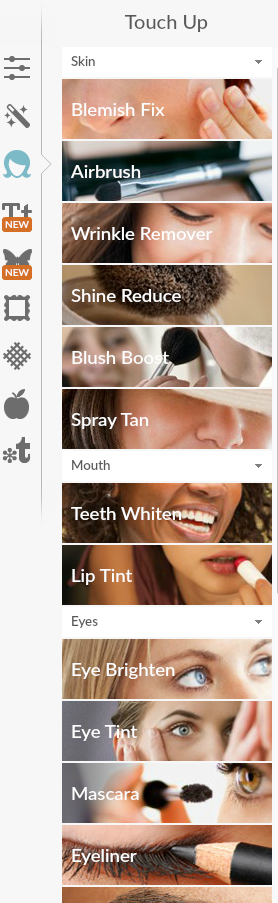
스프레이 태닝을 추가하고 싶습니까? 누가하지?
인물 사진 편집 도구는 훌륭하며 소셜 미디어용 얼굴 사진이나 웹사이트용 팀 사진을 완벽하게 만들 수 있습니다.
그 외에도 콘텐츠에 멋진 오버레이를 많이 추가할 수 있습니다.
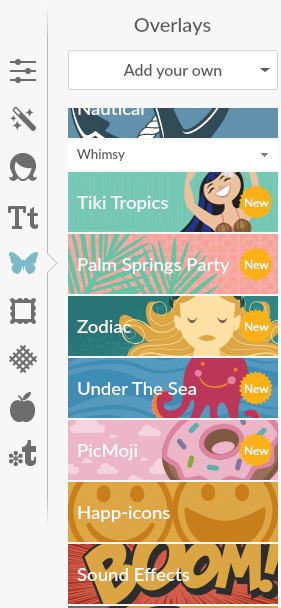
예를 들어 사진에 이모티콘을 추가하려면 "PicMoji" 옵션을 클릭하고 이모티콘을 클릭하면 즉시 추가할 수 있습니다.
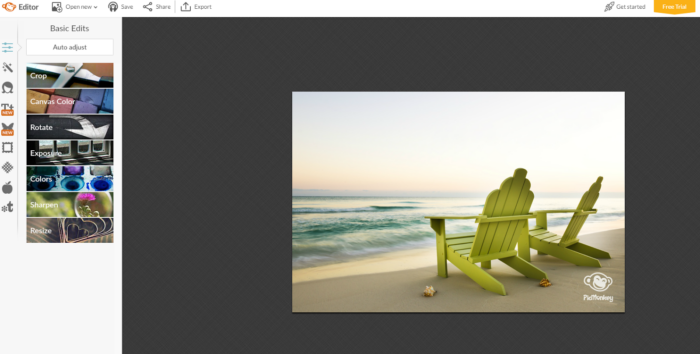
영감이나 창의성이 부족한 경우 기존의 다양한 테마와 템플릿에서 선택할 수도 있습니다.
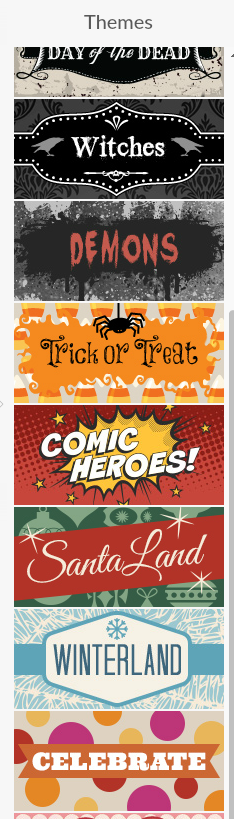
PicMonkey는 다른 도구와 유사하지만 일부 제공하는 다양한 템플릿과 사전 설정 옵션이 없습니다.
템플릿에서 부족한 점을 다양한 이미지 편집 기능으로 보완합니다.
곡선 및 레벨과 같은 것을 편집하거나 인물 사진 스타일의 사진을 수정하는 기능이 정말 돋보입니다.
PicMonkey는 상세한 이미지 편집이 필요하지만 고급 기술 프로그램에 얽매이고 싶지 않은 일상적인 사람을 위한 훌륭한 도구입니다.
텍스트와 템플릿에 덜 초점을 맞춘 아름다운 사진을 단 몇 분만에 만들고 싶다면 이 도구가 적합합니다.
3. 스냅파
나는 또한 이미지 편집을 위한 Snappa의 열렬한 팬입니다.
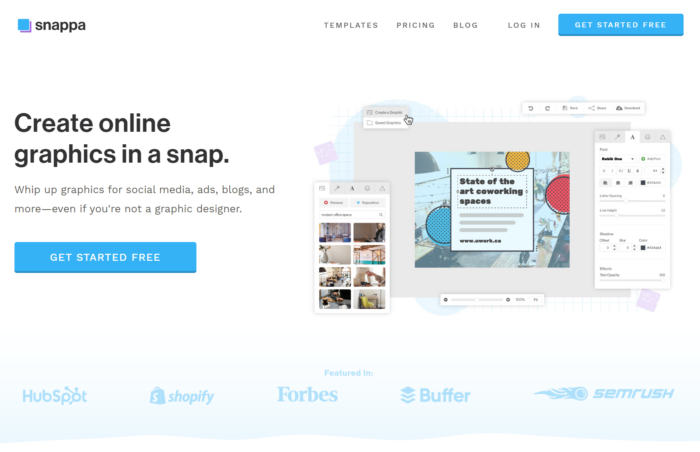
Snappa는 시작할 수 있는 수많은 고품질 템플릿이 있다는 점에서 다른 도구와 유사합니다.
하지만 내가 가장 좋아하는 기능은 무수히 많은 무료 스톡 사진과 고품질 아이콘입니다.
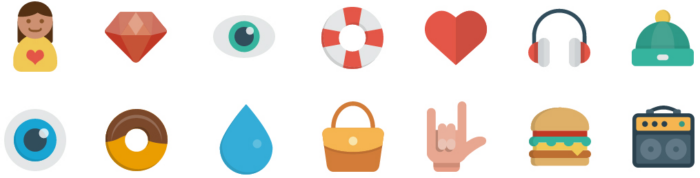
그들은 내가 본 최고의 무료 아이콘 중 일부입니다.
Snappa가 제공하는 최고의 기능 중 하나는 소셜 미디어 일정 도구입니다.
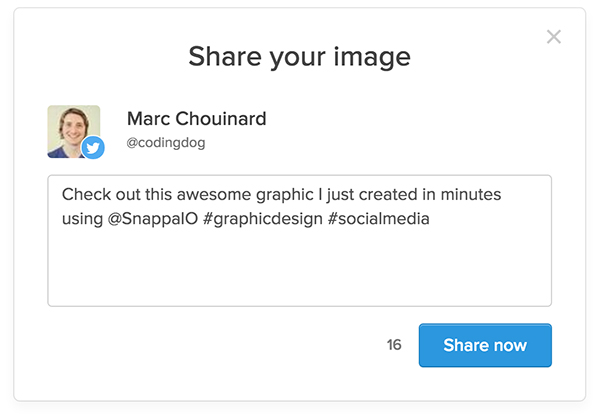
몇 초 만에 Snappa에서 직접 그래픽을 공유할 수 있으므로 다른 도구에서 다운로드하고 예약하는 데 걸리는 시간을 절약할 수 있습니다.
이 도구를 사용하여 기존 이미지의 크기를 조정할 수도 있습니다. 이는 다양한 플랫폼에 대한 콘텐츠 용도 변경과 관련하여 생명의 은인입니다.

몇 분 만에 그래픽 생성을 시작하려면 홈페이지에서 "지금 내 그래픽 생성"을 클릭하십시오.

무료 계정에 가입하고 대시보드로 이동하여 시작하세요.
여기에서 사용자 정의 치수를 기반으로 이미지 생성을 시작할 수 있습니다.
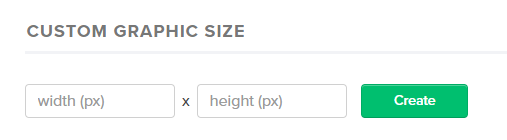
또는 다양한 플랫폼을 위한 일반적인 템플릿 크기 중에서 선택하기만 하면 됩니다.
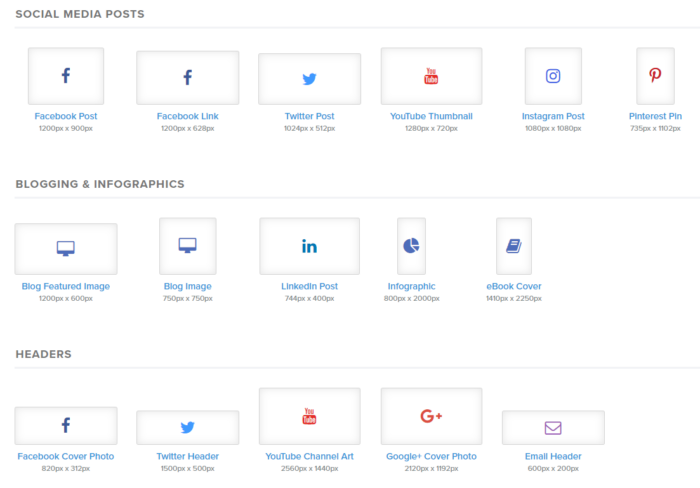
Snappa의 가장 좋아하는 용도 중 하나는 소셜 미디어 및 PPC 광고에 대한 다양한 선택입니다.

단 몇 분 만에 고품질 광고를 만드는 데 있어 가장 많은 옵션을 제공하는 최고의 이미지 편집 도구 중 하나일 것입니다.
더 이상 몇 개의 배너 광고에 디자이너에게 터무니없는 가격을 지불할 필요가 없습니다.
Snappa를 사용하면 몇 분 안에 완료할 수 있습니다.
Facebook 광고에 대한 새로운 아이디어가 있습니까? 디자이너가 만들 때까지 48시간을 기다리지 마십시오.
원하는 템플릿 크기를 선택했으면 다음과 같은 무료 옵션 중에서 선택할 수 있습니다.
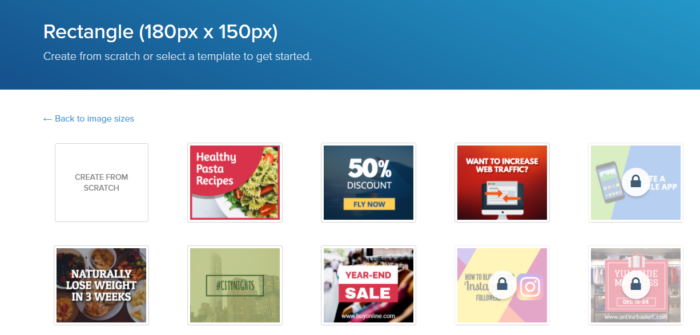
이 템플릿은 훌륭하고 작업하기 쉽습니다.
템플릿을 선택한 후 템플릿의 거의 모든 것을 사용자 지정할 수 있습니다.
고품질 배경 이미지나 아이콘을 무료로 추가할 수 있습니다.
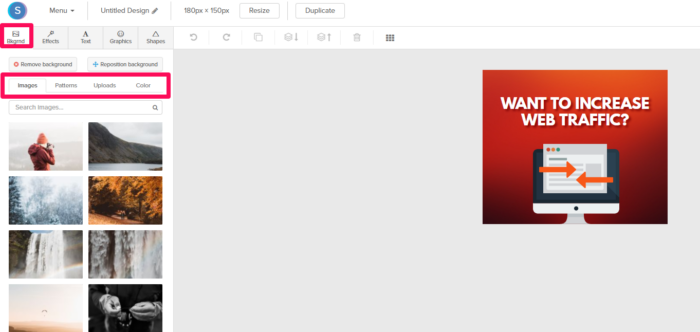
그러나 Snappa 편집 도구의 가장 좋은 점은 무료 고품질 아이콘입니다.
이러한 아이콘은 전문 그래픽 디자이너에게 기대할 수 있는 것이며 모두 사용할 수 있습니다.
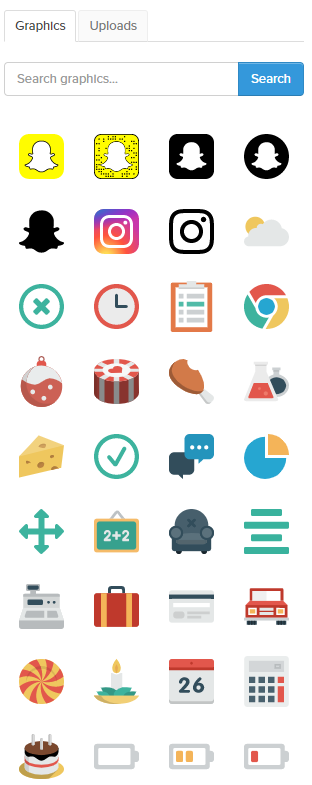
소셜 미디어에서 이모티콘 스타일 아이콘에 이르기까지 생각할 수 있는 모든 것이 있습니다.
특정 아이콘 그래픽을 염두에 둔 경우 위의 막대에서 간단히 검색하여 결과 범위를 좁힐 수 있습니다.

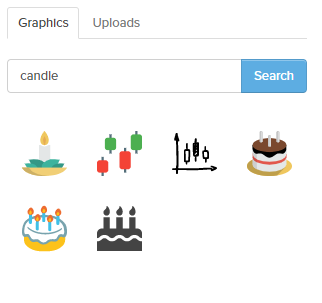
그리고 전문가 수준의 무료 스톡 사진은 끝이 없습니다.
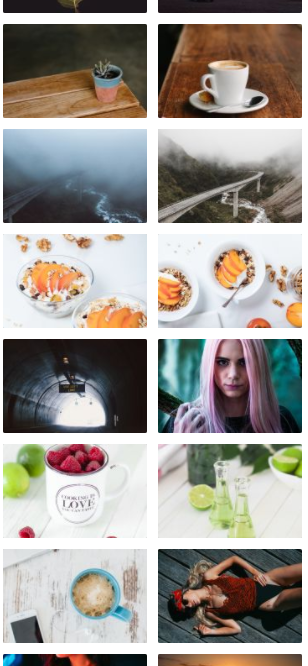
Snappa는 작업에 아이콘이나 스톡 사진을 사용하는 것을 좋아한다면 훌륭한 도구입니다.
즉각적인 소셜 스케줄링을 좋아한다면 Snappa도 있습니다.
오른쪽 상단 모서리에 있는 "공유"를 누르기만 하면 소셜 미디어 계정을 연결하고 일정을 위해 Buffer에 콘텐츠를 보낼 수도 있습니다.
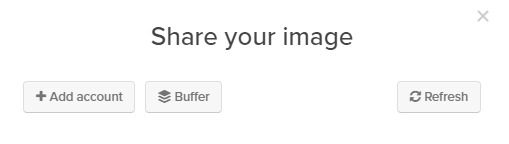
전문 디자이너처럼 보이게 하는 이미지를 원한다면 Snappa의 다양한 무료 제품을 활용하십시오.
4. 픽토차트
소셜 미디어, Google Ads 또는 Facebook 광고를 위한 기본적인 이미지 편집 도구를 넘어 Piktochart는 인포그래픽을 중심으로 합니다.
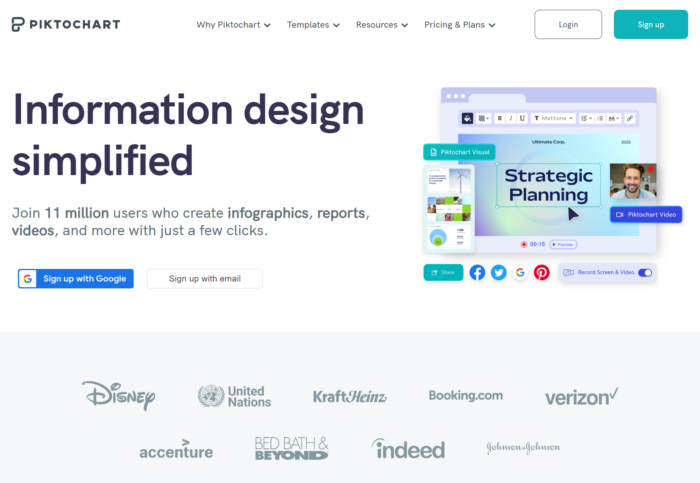
Piktochart는 인포그래픽을 만들기 위해 제가 가장 좋아하는 무료 도구 중 하나입니다.
일반적으로 인포그래픽을 만드는 데 시간이 꽤 걸립니다.
그들은 전문 디자이너와 많은 돈이 필요할 수 있는 힘든 과정입니다.
그러나 당신은 그 어느 것도 필요하지 않습니다.
Piktochart는 매우 간단하고 사용하기 쉽습니다. 저는 QuickSprout에서 인포그래픽을 만드는 데 수없이 사용했습니다.
시작하려면 홈페이지에서 "무료로 시작" 버튼을 클릭하십시오.
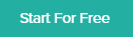
계정을 만들면 즉시 대시보드로 연결됩니다.
여기에서 세 가지 유형의 그래픽 중에서 선택할 수 있습니다.
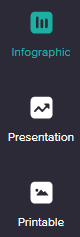
인쇄 가능한 그래픽, 프레젠테이션 및 인포그래픽을 만들 수 있습니다.
Piktochart를 개인적으로 가장 좋아하는 용도는 인포그래픽 템플릿입니다.
활용할 수 있는 완전 무료 템플릿이 많이 있습니다.
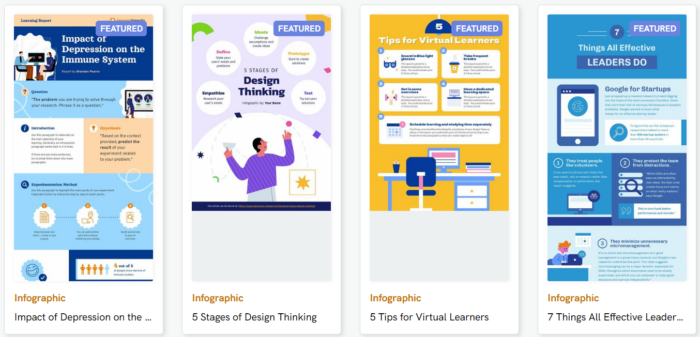
하나를 검사하고 미리 보려면 템플릿을 클릭하기만 하면 미리 볼 수 있습니다.
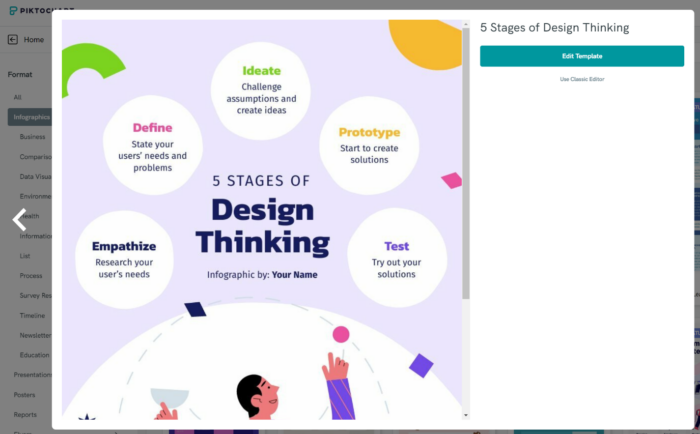
디자인이 마음에 들면 상단의 "템플릿 사용"을 클릭하십시오.
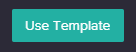
여기에서 회사 브랜딩에 맞게 여러 색상 구성표 중에서 선택할 수 있습니다.
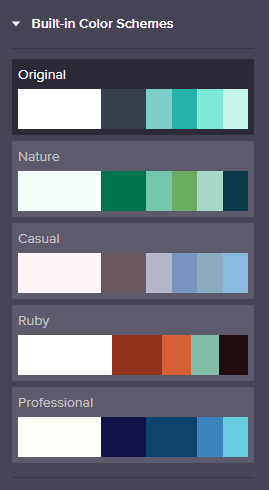
또한 Piktochart는 Snappa와 같은 고품질 그래픽을 제공합니다.
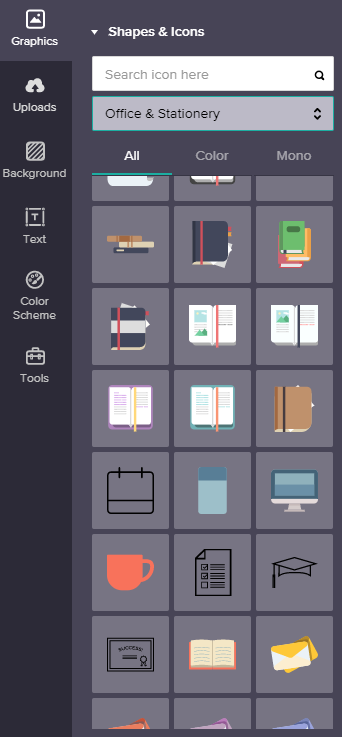
생각할 수 있는 거의 모든 것과 관련된 수천 개의 아이콘 중에서 선택할 수 있습니다.
또한 다양한 스톡 사진 라이브러리가 있습니다.
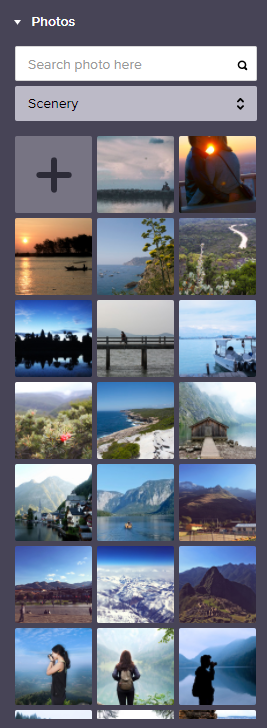
Piktochart는 시장에서 최고의 무료 옵션을 제공하기 때문에 제가 가장 좋아하는 인포그래픽 도구 중 하나입니다.
그리고 그들은 당신이 물건을 사도록 속이려 하지 않습니다.
당신이 보는 것은 당신이 얻는 것입니다.
고품질 인포그래픽 편집 도구를 원한다면 이것이 최선의 선택입니다.
5. 픽슬러
시장에 나와 있는 최고의 이미지 편집 도구에 대해 살펴보았으므로 이제 제가 가장 좋아하는 도구 중 하나를 사용할 차례입니다.
그러나 이 도구는 마음이 약한 사람을 위한 것이 아닙니다.
심도 있는 사용자 정의 옵션을 원하고 그래픽 디자인에 대한 기본 배경 지식이 있는 숙련된 사용자를 위한 것입니다.
빈 캔버스에서 그래픽을 개발한 경험이 없다면 이 도구가 약간 실망스러울 수 있습니다.
Pixlr의 사진 편집기는 Photoshop과 거의 비슷합니다. 유료 도구에서 찾을 수 있는 거의 모든 편집 기능이 있습니다.
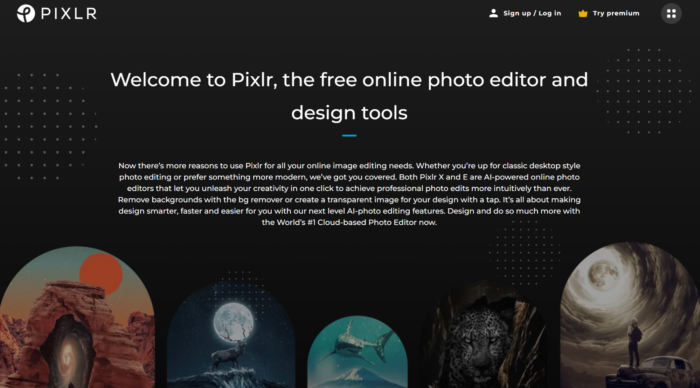
고품질의 값비싼 응용 프로그램에서 기대할 수 있는 놀라운 사용자 지정 옵션이 포함된 완전 무료 도구입니다.
시작하려면 Pixlr로 이동하여 처음부터 새 이미지를 만들거나 URL이나 컴퓨터에서 기존 이미지를 여세요.
처음부터 디자인을 만드는 데 익숙하지 않다면 Pixlr이 최고의 도구가 아닐 것입니다.
Snappa 수준 이상의 디자인 요소와 기술이 필요합니다.
새 이미지를 만드는 경우 원하는 크기를 선택할 수 있습니다.
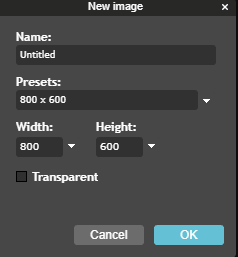
여기에서 Adobe Photoshop에서와 같이 빈 캔버스를 편집하기 시작합니다.
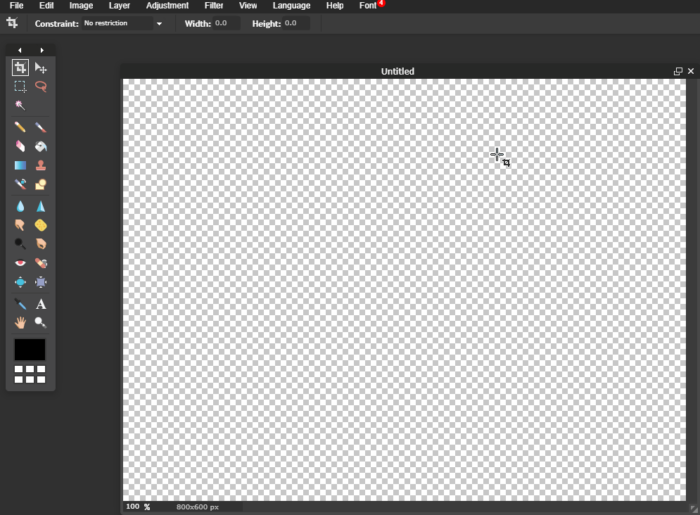
이 도구의 가장 큰 장점은 세부적인 필터, 레이어 및 조정의 형태입니다.
예를 들어 멋진 이미지를 편집하거나 다양한 옵션이 있는 새 블로그 그래픽을 만드는 데 사용할 수 있습니다.
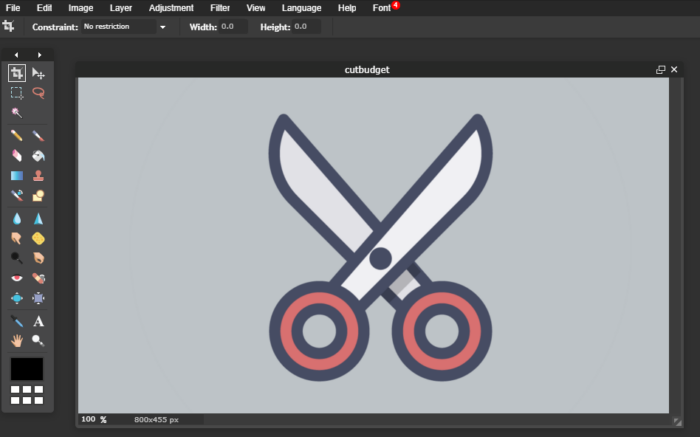
시장에서 사용하기 가장 쉬운 도구는 아니지만 더 많은 사용자 지정 옵션이 있는 완전 무료 도구를 찾고 있다면 Pixlr이 훌륭한 도구입니다.
그래픽을 처음부터 만들거나 Photoshop에서와 같이 간단히 결합할 수 있습니다.
지금 바로 시도해 보세요!
6. 루미나 AI
Skylum에는 인공 지능만으로 구동되는 최초의 사진 편집기인 Luminar AI가 있습니다.
그 목표는 프로세스를 자동화하여 사진 편집의 스트레스를 줄이는 것입니다.
기본 이미지 편집 도구와 Photoshop과 같은 전문 소프트웨어 간의 격차를 해소하는 이 소프트웨어는 적절한 장비를 제공합니다. 무엇보다도 사용 경험이 필요하지 않습니다.
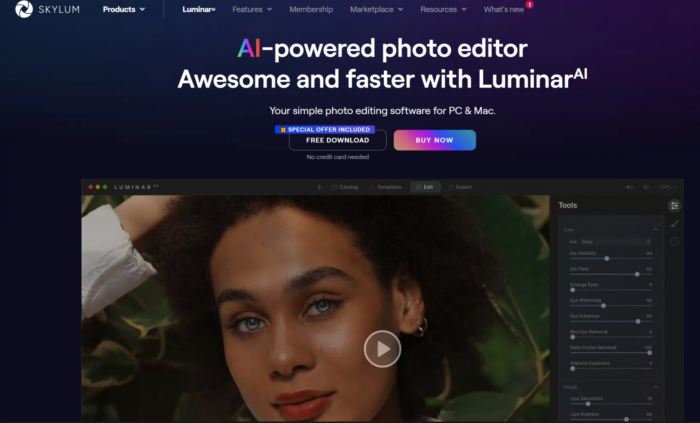
작업할 이미지를 선택하면 추가 및 개선 작업을 시작할 수 있습니다.
템플릿 및 편집 기능을 탐색합니다. Luminar의 특징은 Face AI, Landscape, Portrait Bokeh입니다. 소프트웨어는 선별된 편집 제안과 함께 프로세스를 안내합니다.
AI 인물 사진 또는 Face AI는 광택 제거에서 얼굴 슬리밍, 색상 보정에 이르기까지 향상시키기 위한 것입니다. 뮤즈의 미소를 강조하고 Luminar가 노력하는 데 도움이 되는 "와우" 수준에 맞는 완벽한 피부를 선사합니다.
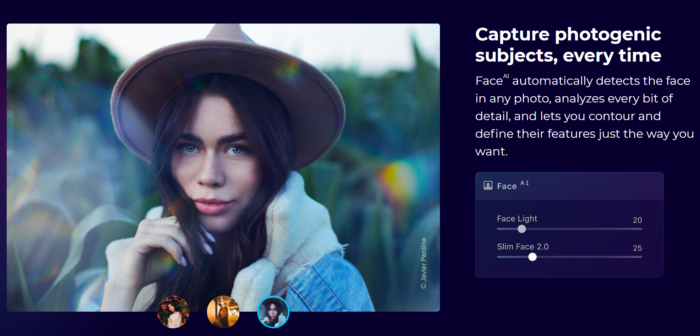
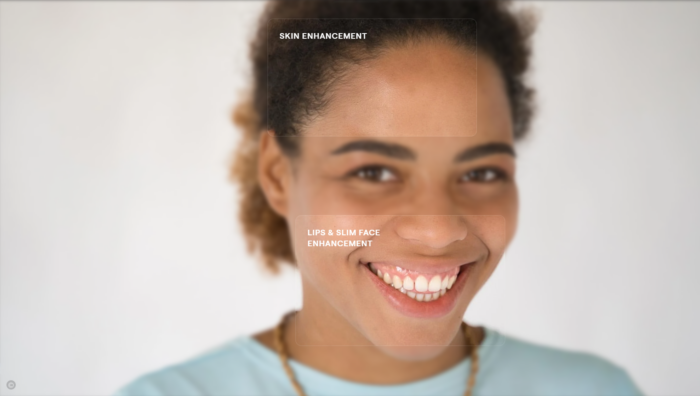
이것이 Luminar를 다른 AI 편집 소프트웨어와 차별화하는 창의적인 영향입니다.
고급 도구가 있는 섹션에서는 배경을 교체하거나 완벽한 보케 효과를 얻는 데 도움이 되는 옵션을 볼 수 있습니다. 멋진 점은 이 모든 작업을 동일한 사진에서 수행할 수 있다는 것입니다.
Landscape EnhanceAI를 사용하면 사용자 지정 밝기 맵을 사용하여 전체 이미지에서 빛과 색상의 균형을 지능적으로 조정하여 빛나게 만듭니다.
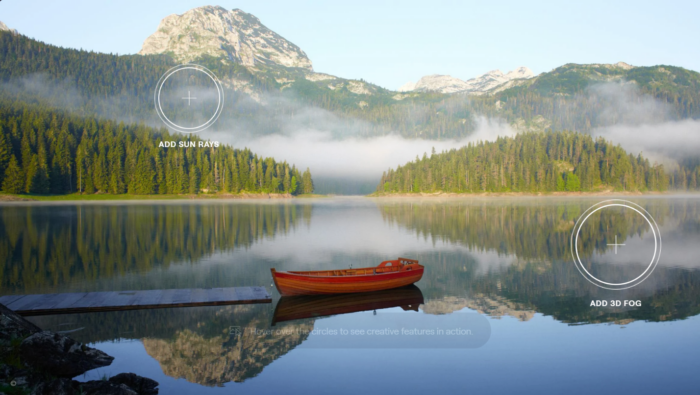
조명은 사진 편집의 모든 것입니다. 보케 효과는 빛의 적절한 균형을 바로 잡기 때문에 마스터하기 어렵습니다. Luminar AI는 미학적으로 만족스러운 편집을 위해 적절한 초점과 블러를 제어하고 제안합니다.
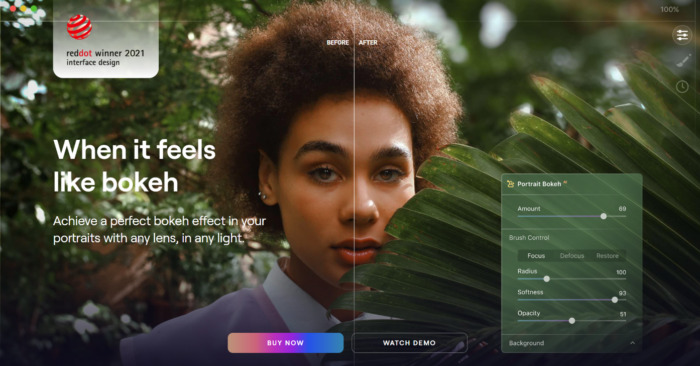
소프트웨어를 처음 사용하기 시작하면 배우기가 다소 번거로울 수 있습니다. 하지만 시간이 지나면 어떤 기능이 가장 마음에 드는지 기억하게 될 것입니다.
편집 경험에 관계없이 Luminar를 사용하면 버튼 하나만 누르면 빠르게 편집할 수 있습니다. 이것은 컴퓨터 앞에 너무 오래 앉아 있는 것을 좋아하지 않는 사람들에게 특히 좋습니다.
사용 용이성 외에도 이 소프트웨어에 대해 좋아하는 또 다른 점은 Photoshop의 경쟁자일 수 있지만 Luminar를 Photoshop 플러그인으로 사용할 수 있다는 것입니다.
좋아요. 각 도구의 모든 측면에서 두 세계의 장점을 모두 누릴 수 있습니다.
그래서 대부분의 사람들이 팬이 될 도구라고 생각합니다.
자주 묻는 질문
이미지 편집이란 무엇입니까?
이미지 편집은 다양한 방법, 장치 또는 프로그램을 사용하여 디지털 또는 아날로그 사진을 향상시키는 프로세스입니다. 사진 및 이미지 편집은 그래픽을 생성할 때와 그림을 편집할 때 다를 수 있습니다. 스캐너, 디지털 카메라 및 기타 이미지 캡처 도구는 추가 편집 주의가 필요한 훌륭하지만 불완전한 이미지를 생성할 수 있습니다.
이미지 편집 도구란 무엇입니까?
이미지 편집 도구는 이미지를 다양한 그래픽 형식으로 편집하고 변환할 수 있는 소프트웨어입니다. Photoshop은 가장 널리 사용되는 이미지 편집 도구 중 하나로 알려져 있지만 유사한 기능을 가진 다른 도구도 많이 있습니다. 일부는 배경 제거를 전문으로 하거나 Photoshop에서 찾을 수 있는 초보자 친화적인 버전의 기능입니다. 인포그래픽을 만들고 싶다면 픽토차트를 사용해 보세요. 편집할 때 AI 안내를 원할 수도 있습니다. 대신 Luminar AI를 사용해 보세요. 귀하의 필요 또는 배우고 싶은 것을 생각하고 편집 여정의 출발점으로 삼으십시오.
이미지 편집 도구는 어떻게 선택해야 하나요?
당면한 작업을 수행하는 데 필요한 기능에 대해 생각해 보십시오. 이미지를 자르거나 회전하거나 곧게 펴야 할 수도 있습니다. 미소나 이미지의 음영을 수정해야 할 수도 있습니다. 인포그래픽을 만들어야 할 수도 있습니다. 이 게시물에서 언급한 편리한 도구를 읽고 작업을 완료하는 데 가장 적합한 도구를 선택하십시오.
이미지를 편집할 때 필요한 기능에는 어떤 것이 있습니까?
기본 이미지 편집기의 몇 가지 표준 기능은 다음과 같습니다.
- 자르기 및 회전
- 조명 조정(노출, 밝기, 대비, 채도 등)
- 초점 및 선명도 보정
- 흠집 보정
- 적목 보정
이러한 기본 기능 중 일부와 함께 특히 이미지 편집에 필요한 항목에는 레이어를 추가하여 다양한 투명도를 생성하고 흐림 또는 비네트와 같은 요소를 추가하여 특정 모양을 만드는 것이 포함됩니다.
사진편집이란?
디지털 사진의 이 후반 작업 기술에는 사진 편집 도구를 사용하여 이미지를 원하는 결과로 변경하는 작업이 포함됩니다. 그것은 사진을 찍은 후 편집하는 암실과 같은 디지털 사진입니다.
사진 편집을 배우는 방법?
사진 편집 튜토리얼부터 시작하여 스타일을 배워보세요. YouTube는 항상 시작하기에 좋은 곳이지만 사용하는 소프트웨어는 기능 둘러보기를 제공할 수 있으므로 이점을 활용하십시오. 카메라 설정도 조정하면 많은 편집 작업을 피할 수 있습니다. 고품질 카메라도 도움이 됩니다. 내가 언급한 것과 같은 많은 도구와 함께 소프트웨어는 편집 프로세스의 실시간으로 제품을 사용하는 방법을 알려주는 단계별 지침을 제공합니다. 시작하는 방법이 아직 확실하지 않은 경우 초보자로서 멋진 비주얼을 디자인하는 방법에 대한 전체 가이드를 읽어보세요.
사진 편집을 위해 모니터를 보정하는 방법은 무엇입니까?
이것은 Mac 또는 PC가 있는지 여부에 따라 다릅니다.
PC의 경우: 시작 > 제어판 > 모양 및 개인 설정 > 디스플레이 > 디스플레이 색상 보정으로 이동합니다. 그런 다음 안내하고 일반적인 화면 보정을 제공하는 소프트웨어를 엽니다. Windows 검색 상자에서 "디스플레이 색상 보정"을 검색하여 찾을 수도 있습니다.
Mac의 경우: 광택 유리를 사용하면 조금 더 어렵지만 화이트 포인트를 5500으로 설정하면 화면이 따뜻하고 상당히 정확한 디스플레이를 제공합니다.
사진 편집 도구와 이미지 편집 도구의 차이점은 무엇입니까?
사진 편집 도구는 카메라로 캡처한 이미지를 조작하는 데만 사용됩니다. 이미지 편집 도구도 이 작업을 수행할 수 있지만 정적 그래픽에서 작업하거나 이 둘을 잠재적으로 결합할 수도 있습니다.
결론
콘텐츠 마케팅에는 항상 시각적 요소가 포함되어야 합니다.
한 페이지에 많은 텍스트를 붙이고 청중이 모든 단어를 읽고 소화하기를 기대할 수는 없습니다.
그것은 일어나지 않을 것입니다.
비디오와 이미지는 관심을 끌고 메시지를 전달할 수 있는 좋은 방법입니다.
그리고 내가 말했듯이 Google도 그들을 좋아합니다. Google 순위에 대한 최근 연구에 따르면 이미지가 순위를 높이는 데 도움이 될 수도 있습니다.
이미지는 항상 콘텐츠 마케팅 및 소셜 미디어 전략에 중점을 두어야 합니다.
일반 텍스트로는 만들 수 없는 공유 및 클릭을 유도하는 데 유용합니다.
그러나 그래픽 디자인 경험이 없는 경우 어떻게 이미지를 만들 수 있습니까?
고맙게도 온라인에는 템플릿과 끌어서 놓기 스타일 디자인이 포함된 수많은 무료 도구가 있습니다.
이 도구는 그래픽 디자인 기술을 배울 필요 없이 짧은 시간에 디자인을 만드는 데 놀랍습니다.
이러한 도구의 대부분에는 사용할 수 있는 수천 개의 무료 테마, 아이콘 및 도구가 있습니다!
VistaCreate를 사용하여 시작합니다.
시장에서 가장 인기 있는 이미지 편집 도구 중 하나입니다. 생각할 수 있는 거의 모든 것을 빠르고 쉽게 디자인하는 데 적합합니다.
다양한 초상화 편집과 간편한 인터페이스로 고급 도구를 사용하려면 PicMonkey를 사용해 보세요.
고품질 아이콘과 통합 소셜 퍼블리싱을 원하는 경우 Snappa가 탁월합니다.
Pixlr은 가장 진보된 도구이지만 놀라운 Photoshop 품질 기능을 무료로 제공합니다.
Luminar는 AI 기능을 갖춘 사진 편집 도구에 새로운 개념을 제공합니다.
초보 디자이너도 이러한 도구를 사용하면 전문가처럼 보일 것입니다.
콘텐츠 마케팅 및 소셜 미디어에 사용 하는 가장 좋아하는 이미지 편집 도구 는 무엇입니까?

내 대행사가 귀하의 웹사이트로 엄청난 양의 트래픽을 유도할 수 있는 방법 알아보기
- SEO – 엄청난 양의 SEO 트래픽을 잠금 해제합니다. 실제 결과를 보십시오.
- 콘텐츠 마케팅 – 우리 팀은 공유되고 링크를 얻고 트래픽을 끌어들이는 장대한 콘텐츠를 만듭니다.
- 유료 미디어 – 명확한 ROI가 있는 효과적인 유료 전략.
전화 예약
